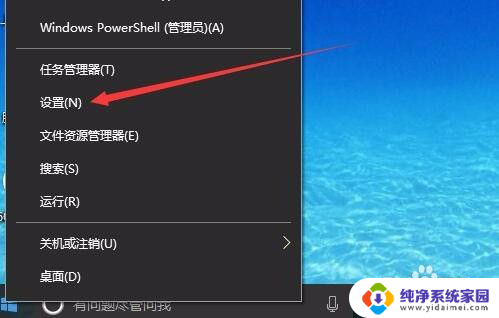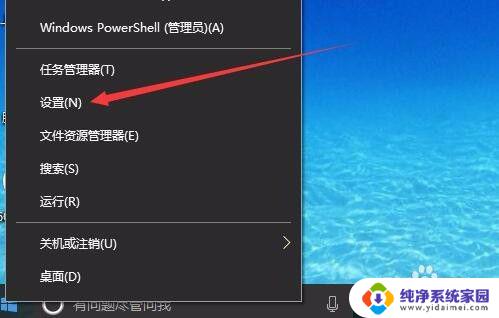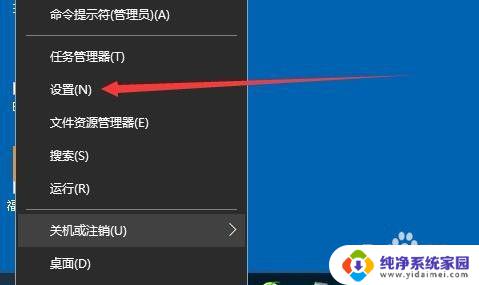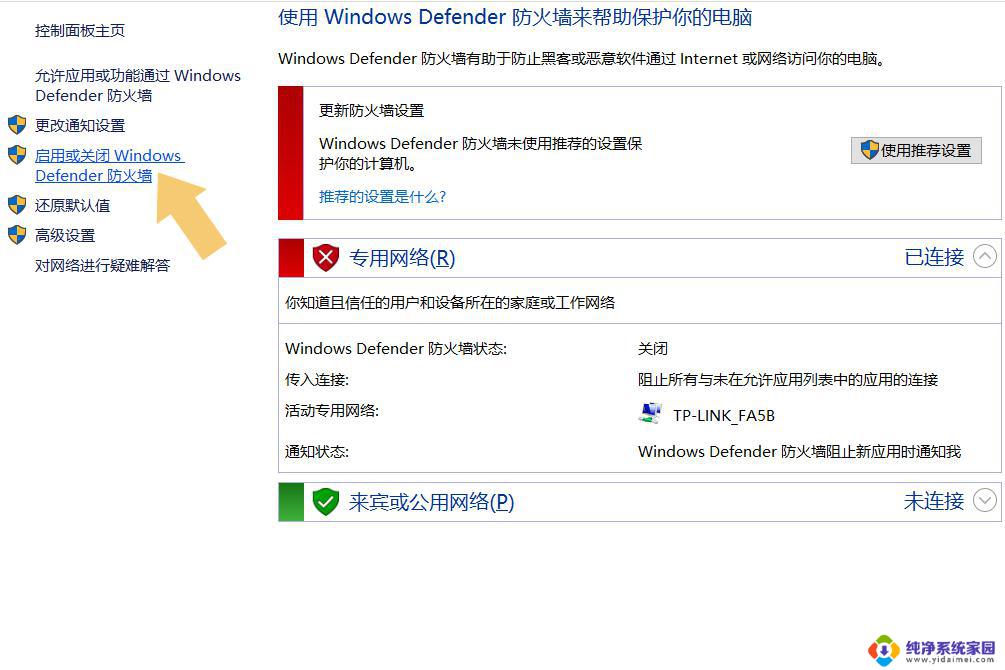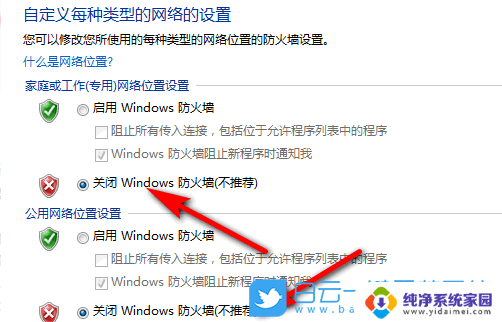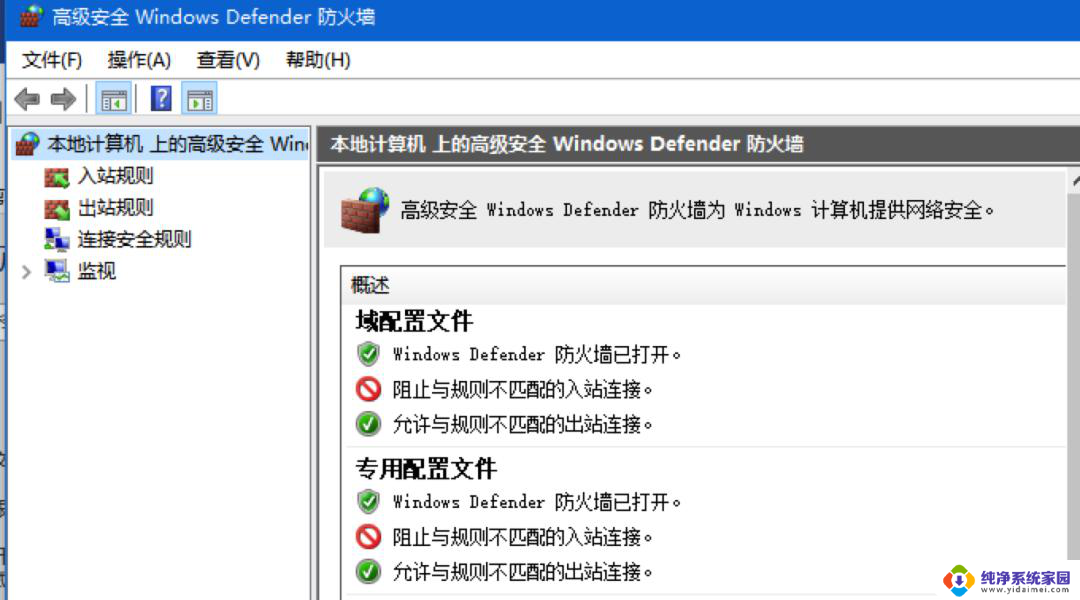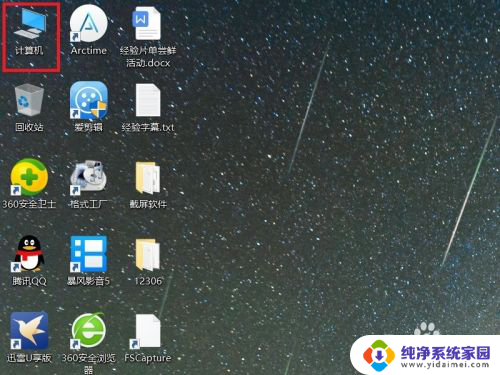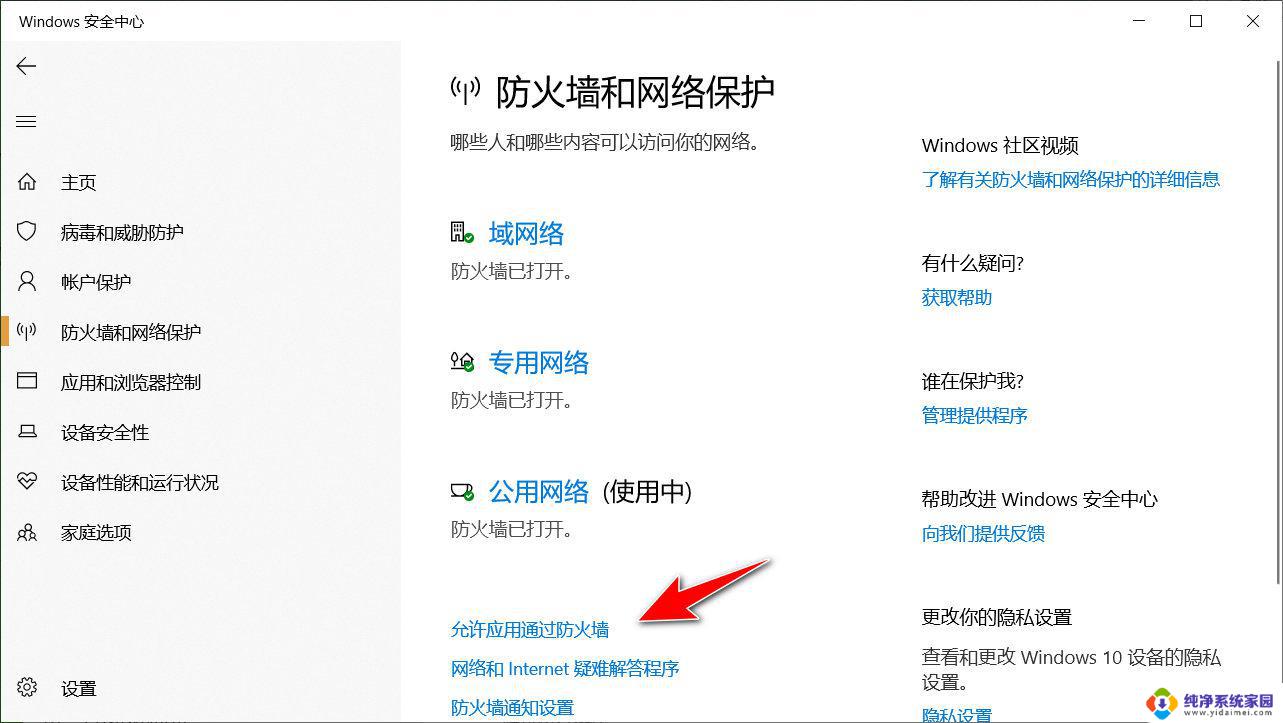window 防火墙设置 Windows10自带防火墙设置位置在哪里
Windows10自带了一个强大的防火墙功能,可以有效地保护我们的计算机免受网络攻击和恶意软件的侵害,很多用户对于如何正确设置和使用Windows10防火墙还存在一些困惑。让我们来一起探索一下Windows10防火墙的设置位置在哪里吧!通过了解和熟悉防火墙设置的位置,我们可以更好地保护自己的计算机安全,确保个人信息的保密性和系统的稳定性。
方法如下:
1.在Windows10系统桌面,右键点击桌面左下角的开始按钮,在弹出菜单中选择“设置”菜单项。
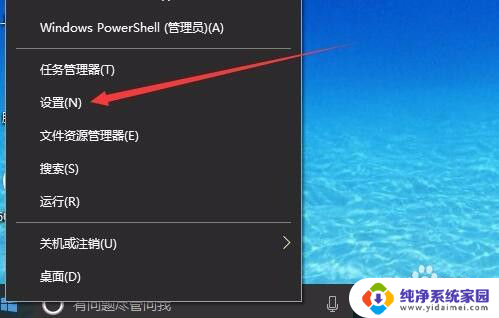
2.这时就会打开Windows10系统的“设置”窗口,在窗口中点击“网络和Internet”图标。打开网络设置窗口
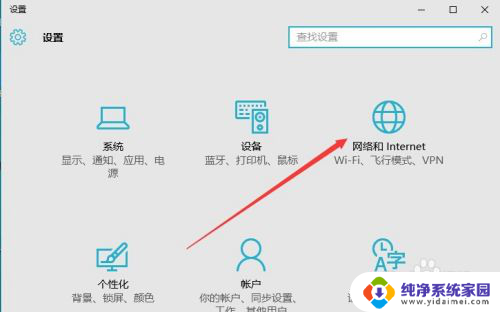
3.在打开的网络和Internet设置窗口,点击左侧边栏的的“以太网”菜单项。
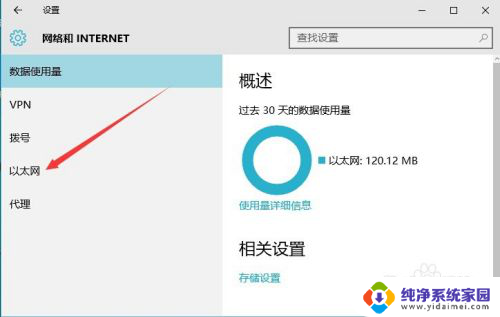
4.然后在右向下拉动滚动条,找到“Windows防火墙”一项。点击该项打开“Windows防火墙”设置窗口
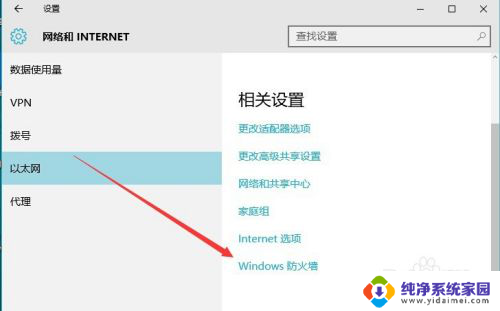
5.在打开的Windows防火墙设置窗口中,点击左侧的“防火墙和网络保护”菜单项。
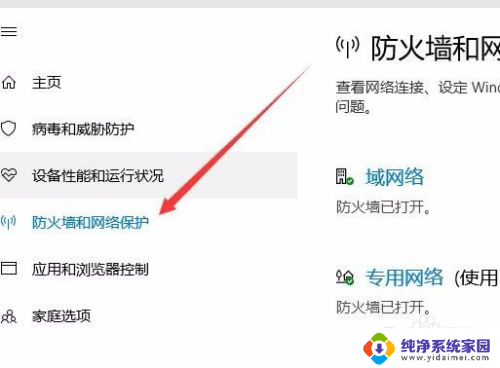
6.在打开的自定义各类网络的设置窗口中,分别选择“专用网络设置”与“公用网络设置”项的“关闭Windows防火墙”前的单选框。最后点击“确定”按钮
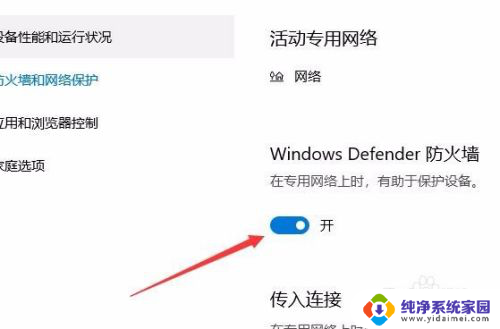
7.这时在系统右下角会弹出“启用Windows防火墙”的提示信息,这时Windows防火墙已关闭了。

以上为Windows防火墙设置的全部内容,如果出现此类情况,您可以按照本文提供的步骤进行解决,操作简单快捷,一步到位。